- VIDEO TDR FAILURE i Windows 10 er normalt forårsaget af en problematisk displaydriver.
- En åbenbar løsning for VIDEO_TDR_ERROR er at opdatere driverne med en dedikeret løsning.
- Du kan også løse dette problem ved at bruge en tredjepartsløsning til at rette BSoD-fejl.
- Sørg for at installere alle de nyeste Windows 10-opdateringer, fordi de også kan være årsagen.

- Download Restoro pc-reparationsværktøj der kommer med patenterede teknologier (patent tilgængelig her).
- Klik på Start scanning for at finde Windows-problemer, der kan forårsage pc-problemer.
- Klik på Reparer alt for at løse problemer, der påvirker din computers sikkerhed og ydeevne
- Restoro er blevet downloadet af 0 læsere denne måned.
Blue Screen of Death-fejl såsom VIDEO_TDR_ERROR kan forårsage mange problemer på din Windows 10 PC.
Disse BSoD fejl genstarter din computer hver gang de vises, og det er derfor vigtigt, at du ved, hvordan du løser dem.
Hvordan løser jeg BSoD-fejl VIDEO_TDR_ERROR?
1. Brug et dedikeret værktøj til fastsættelse af BSoD
BSoD-fejl skal ikke tages med sjov med og skal løses straks, da de kan føre til mere alvorlige problemer. Bare rolig, for som du kan se, tilbyder vi masser af løsninger, og en vil helt sikkert fungere.
Lad os dog starte med den nemmeste, der indebærer at bruge et tredjepartsværktøj, der automatisk kan rette BSoD-fejl. Nedenstående løsning er let, hurtig og den behøver kun et par klik.

Restoro er drevet af en online database, der indeholder de nyeste funktionelle systemfiler til Windows 10-pc'er, så du nemt kan udskifte alle elementer, der kan forårsage en BSoD-fejl.
Denne software kan også hjælpe dig ved at oprette et gendannelsespunkt, før du starter reparationer, så du nemt kan gendanne den tidligere version af dit system, hvis noget går galt.
Sådan kan du rette fejl i registreringsdatabasen ved hjælp af Restoro:
- Download og installer Restoro.
- Start applikationen.
- Vent til softwaren identificerer stabilitetsproblemer og mulige beskadigede filer.
- Trykke Start reparation.
- Genstart din pc, så alle ændringer træder i kraft.
Så snart reparationsprocessen er afsluttet, skal din pc fungere uden problemer, og du behøver ikke bekymre dig om BSoD-fejl eller langsomme svartider nogensinde igen.
⇒ Få Restoro
Ansvarsfraskrivelse:Dette program skal opgraderes fra den gratis version for at udføre nogle specifikke handlinger.
2. Opdater dine drivere
- Trykke Windows-nøgle + X på dit tastatur for at åbne menuen Power User og vælge Enhedshåndtering fra listen.
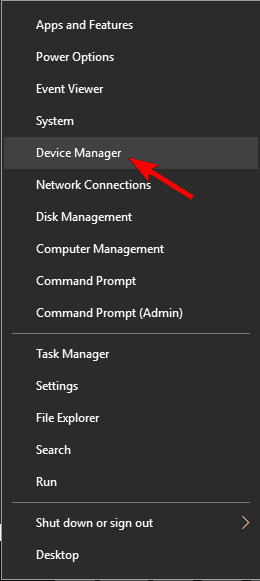
- Hvornår Enhedshåndtering åbnes, find den driver, du vil opdatere, højreklik på den og vælg Opdater driver.
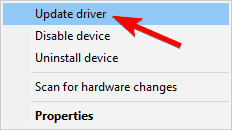
- Vælg Søg automatisk efter opdateret driversoftware og lad Windows 10 downloade den relevante driver.
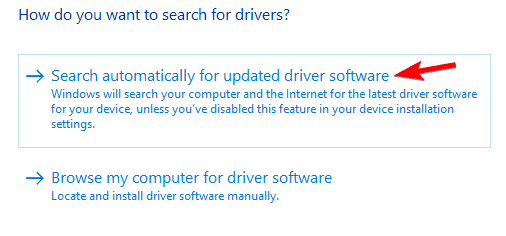
- Gentag disse trin for alle drivere, du vil opdatere.
Dit operativsystem er stærkt afhængigt af drivere for at arbejde med hardware, og hvis det er sikkert driveren er forældet, mangler eller er beskadiget, kan Windows 10 ikke genkende og bruge det hardware.
For at løse disse typer fejl tilrådes det, at du opdaterer dine drivere, og du kan nemt gøre det lige fra Enhedshåndtering ved at følge trinnene ovenfor.
Nogle brugere hævder, at brugen af Enhedshåndtering til at opdatere dine drivere ikke er den mest effektive metode.
Det skyldes, at Enhedshåndtering ikke altid henter de nyeste drivere, derfor foreslår mange brugere at opdatere dine drivere manuelt.
Det er ikke svært at opdatere drivere manuelt, og alt hvad du skal gøre er at besøge din hardwareproducentens websted og downloade de nyeste drivere til din enhed.
Brugere rapporterede problemer med nForce Ethernet-controlleren, så sørg for at opdatere den driver først og derefter gå videre til alle andre drivere.
Hvis du vil rette nedbrud og BSOD-fejl, er det vigtigt at opdatere alle dine drivere.
3. Geninstaller dine skærmdrivere

Nogle gange kan VIDEO_TDR_ERROR BSoD-fejl skyldes dine skærmadapterdrivere, og for at løse denne fejl skal du geninstallere din grafikkort chauffører.
Det første trin er at afinstallere driveren, og derefter bliver du nødt til at besøge din grafikkortproducentens websted og downloade de nyeste drivere til din komponent.
At vælge drivere manuelt er en lang og kedelig proces, derfor kan det være en god idé at bruge dedikeret software, der automatisk downloader alle de nødvendige drivere.
Nedenstående løsning kan reparere og opdatere dine drivere på én gang automatisk med blot et par klik, så sørg for at prøve det. Det vil også beskytte dit system mod funktionsfejl, mens du installerer de forkerte driverversioner.
⇒ Få DriverFix
4. Installer de nyeste Windows-opdateringer
- Trykke Windows-nøgle + I for at åbne appen Indstillinger.
- Når Indstillinger app åbner, naviger til Opdatering og sikkerhed afsnit.
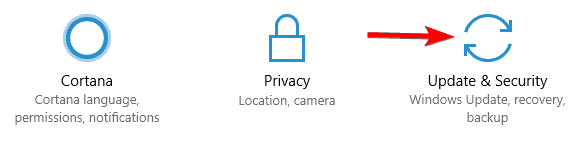
- Klik nu på Søg efter opdateringer knap.
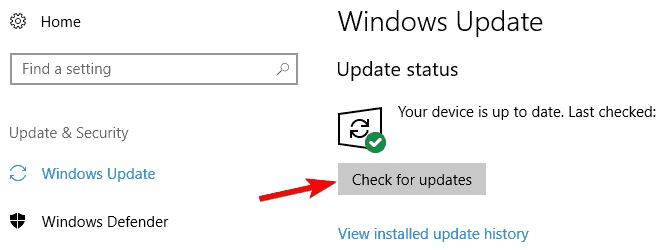
Nogle gange går du måske glip af en vigtig opdatering på grund af visse fejl, men du kan altid kontrollere manuelt for opdateringer ved at udføre ovenstående trin.
Installation af Windows-opdateringer er afgørende for dit systems sikkerhed og stabilitet. Windows 10 har et par problemer med bestemt software og hardware, og nogle gange kan disse problemer få VIDEO_TDR_ERROR til at vises.
For at forhindre, at denne og andre BSoD-fejl vises, råder vi dig til at bruge Windows Update og downloade de nyeste Windows 10-patches.
Mange af disse opdateringer tilbyder nye funktioner, men der er også mange fejlrettelser relateret til både hardware og software.
Derfor, hvis du vil holde din pc sikker og fejlfri, anbefaler vi kraftigt, at du ofte installerer de nyeste opdateringer.
Windows kontrollerer for tilgængelige opdateringer og downloader dem automatisk i baggrunden.
Kør en systemscanning for at finde potentielle fejl

Download Restoro
PC-reparationsværktøj

Klik på Start scanning for at finde Windows-problemer.

Klik på Reparer alt for at løse problemer med patenterede teknologier.
Kør en pc-scanning med Restoro reparationsværktøj for at finde fejl, der forårsager sikkerhedsproblemer og afmatning. Når scanningen er afsluttet, erstatter reparationsprocessen beskadigede filer med friske Windows-filer og komponenter.
Når opdateringerne er downloadet, installeres de automatisk, så snart du genstarter din pc. Når du har opdateret din Windows, skal problemet løses.
5. Fjern overclockindstillinger

Ved overclocking din hardware, kan du få bedre ydeevne, men hvis dine overclocking-indstillinger ikke er stabile, kan du få VIDEO_TDR_ERROR Blue Screen of Death-fejlen til at vises.
For at løse dette og andre BSOD-fejl forårsaget af overclocking, anbefaler vi dig stærkt at fjerne alle overclocking-indstillinger.
Flere brugere rapporterede, at de løste problemet ved blot at ændre deres RAM-frekvens. Ifølge dem ændrede de deres RAM-frekvens fra 2400MHz til 1600MHz, og det løste problemet for dem.
Få brugere rapporterede, at de formåede at rette denne fejl ved at underklokke deres kerne med 50, så du vil måske også prøve det.
Vi skal nævne, at overclocking og underclocking kan være potentielt farligt, vær derfor ekstra forsigtig.
5. Rengør din pc og kontroller din strømforsyning

VIDEO_TDR_ERROR BSOD-fejl kan undertiden vises, hvis din computer er overophedet, derfor råder vi dig til at rense den for støv.
Støv kan undertiden tilstoppe ventilatorer på din GPU eller CPU og få dem til at blive overophedede, derfor er det vigtigt, at du kontrollerer din temperatur og renser din pc med trykluft.
Hvis din pc er ren for støv, men fejlen stadig vedvarer, skal du kontrollere din strømforsyning.
Hvis strømforsyningen er defekt, eller hvis den ikke kan producere nok strøm, skal du muligvis udskifte den med en ny enhed.
6. Kontroller for defekt hardware

Blue Screen of Death-fejl kan undertiden være forårsaget af defekt hardware, derfor opfordrer vi dig til at kontrollere, om din RAM fungerer korrekt.
Hvis din RAM ikke er problemet, er den mest sandsynlige hardwareårsag dit grafikkort, så sørg også for at kontrollere det.
Få brugere rapporterede, at problemet var forårsaget af Ethernet-controller, og ifølge dem var den eneste løsning at installere et nyt Ethernet-kort.
VIDEO_TDR_ERROR Blue Screen of Death-fejl skyldes normalt dit grafikkort, men du kan nemt rette det ved hjælp af en af vores løsninger.
7. Brug Systemgendannelse
- Genstart din pc flere gange under opstartssekvensen for at tvinge pc'en til at udføre en Automatisk reparation.
- Vælg nu Fejlfinding, VælgAvancerede indstillinger,og klik på Systemgendannelse.
- Vælg dit brugernavn og indtast din adgangskode til din konto.
- Vinduet Systemgendannelse vises nu.
- Klik på Næste knappen for at fortsætte.
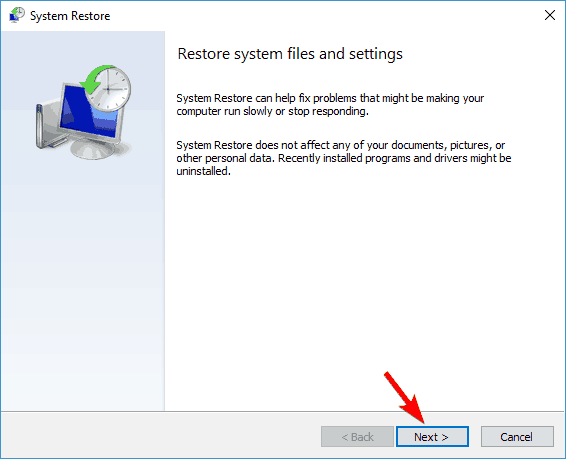
- Klik på Næste knappen for at fortsætte.
- En liste over tilgængelige gendannelsespunkter vises. Hvis det er tilgængeligt, skal du kontrollere Vis flere gendannelsespunkter mulighed.
- Vælg nu det ønskede gendannelsespunkt, og vælg Næste.
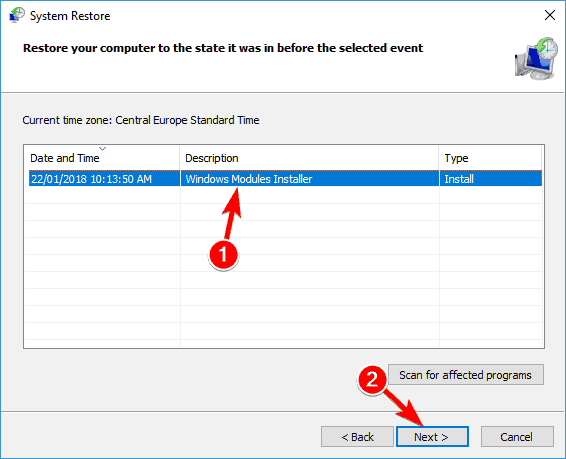
- Vælg nu det ønskede gendannelsespunkt, og vælg Næste.
Nogle gange kan MSDN bugcheck VIDEO_TDR_ERROR vises på grund af installerede applikationer eller Windows-opdateringer.
Hvis dette problem begyndte at dukke op for nylig, kan du muligvis løse det ved blot at udføre en Systemgendannelse.
Hvis du ikke kender, er systemgendannelse en nyttig funktion, der giver dig mulighed for at gendanne dit system til en tidligere tilstand. Ved at gøre det kan du rette mange softwareproblemer på din pc.
Følg instruktionerne på skærmen for at gendanne din pc. Når din pc er gendannet, skal du kontrollere, om problemet stadig vedvarer. Hvis ikke, betyder det, at problemet var forårsaget af et tredjepartsprogram eller en driver.
For at forhindre, at dette problem vises, tilrådes det at holde øje med dine opdateringer.
Windows 10 har tendens til automatisk at installere system- og driveropdateringer, og nogle gange kan en opdatering få dette problem til at vises. Hvis dette problem vises igen, skal du kontrollere, om der er installeret en driver eller opdatering.
I så fald skal du gendanne dit system igen og blokere Windows for automatisk at installere opdateringer.
VIDEO_TDR_ERROR blå skærm er en relativt almindelig fejl, der kan vises på enhver pc. Når vi taler om denne fejl, rapporterede brugerne følgende problemer:
- VIDEO_TDR_ERROR Windows 7, Windows 8.1 - Denne fejl kan vises i enhver version af Windows, og både Windows 8.1- og 7-brugere rapporterede den. Selvom du ikke bruger Windows 10, skal du kunne anvende de fleste af vores løsninger på din version af Windows.
- VIDEO_TDR_ERROR nvlddmkm sys, dxgkrnl.sys - Nogle gange giver denne fejl dig navnet på den fil, der er ansvarlig for nedbruddet. Når du først ved, hvilken fil der forårsagede nedbruddet, kan du med lidt research let finde den problematiske software eller enhed.
- VIDEO_TDR_ERROR Nvidia, AMD, Geforce - Denne fejl kan skyldes dine grafikkortdrivere, og både Nvidia- og AMD-brugere rapporterede dette problem. Du skal dog være i stand til at løse dette problem ved blot at opdatere dine drivere.
- VIDEO_TDR_ERROR blå skærm, BSOD - Dette er en blå skærmfejl, og ligesom enhver anden BSOD-fejl vil den tvinge din pc til at gå ned. Du skal dog være i stand til at ordne det ved hjælp af en af vores løsninger.
- VIDEO TDR-fejl ved opstart, starter ikke - Mange brugere rapporterede dette problem ved opstart. Dette er et stort problem, da din pc overhovedet ikke kan starte, og hvis det er tilfældet, skal du sørge for at fjerne overclockindstillinger og kontrollere, om det hjælper.
 Har du stadig problemer?Løs dem med dette værktøj:
Har du stadig problemer?Løs dem med dette værktøj:
- Download dette pc-reparationsværktøj klassificeret Great på TrustPilot.com (download starter på denne side).
- Klik på Start scanning for at finde Windows-problemer, der kan forårsage pc-problemer.
- Klik på Reparer alt for at løse problemer med patenterede teknologier (Eksklusiv rabat for vores læsere).
Restoro er blevet downloadet af 0 læsere denne måned.
Ofte stillede spørgsmål
BSoD'er kan løses på mange måder, lige fra fejlfinding af softwareproblemer til kontrol af, om dine hardwarekomponenter er kompatible. Her er også en liste med den bedste software til at rette BSoD-fejl.
En BSoD-fejlmeddelelse er en klar indikator for, at din pc er stødt på en fatal systemfejl og har brug for at stoppe. Hvis fejlen opstod efter en opdatering, er her en fremragende guide til hvordan man løser BSoD efter opdateringer til Windows 10.
Desværre ikke. Kun ved at følge visse fejlfindingstrin har du en chance for at rette BSoD-fejl. Først her hvordan du kan finde flere detaljer om BSoD-fejlen.

![[Løst] FIX: BSOD-fejl på systemtjeningsundtagelse på Windows 10](/f/6e438d11a33ef599ddd09bc62cd44e89.jpg?width=300&height=460)
